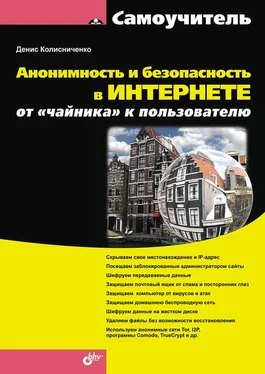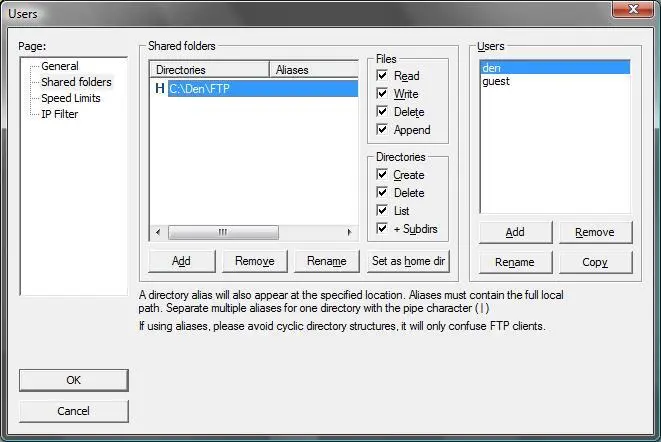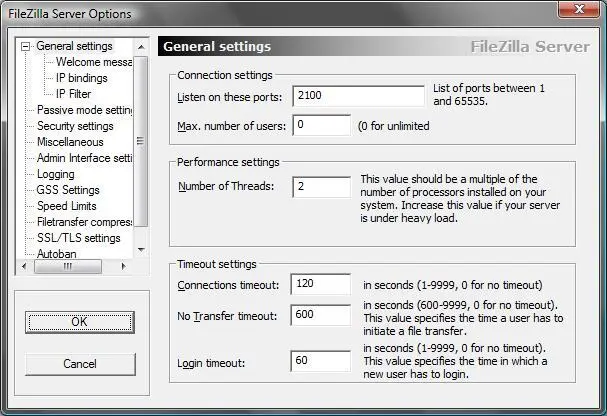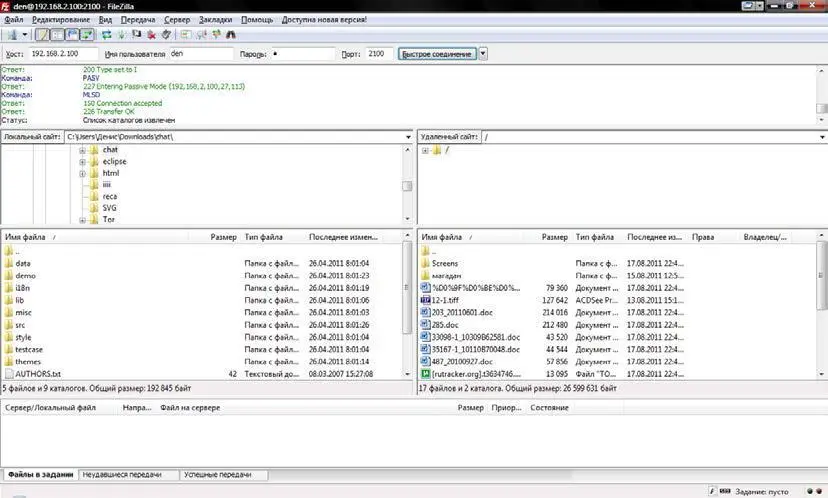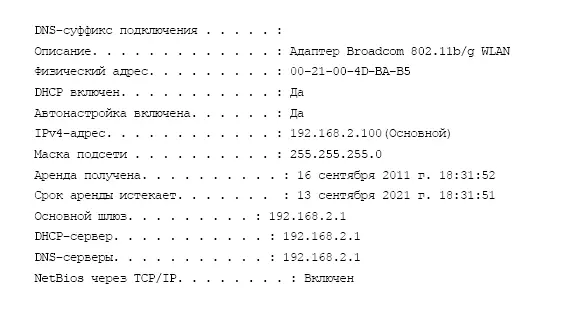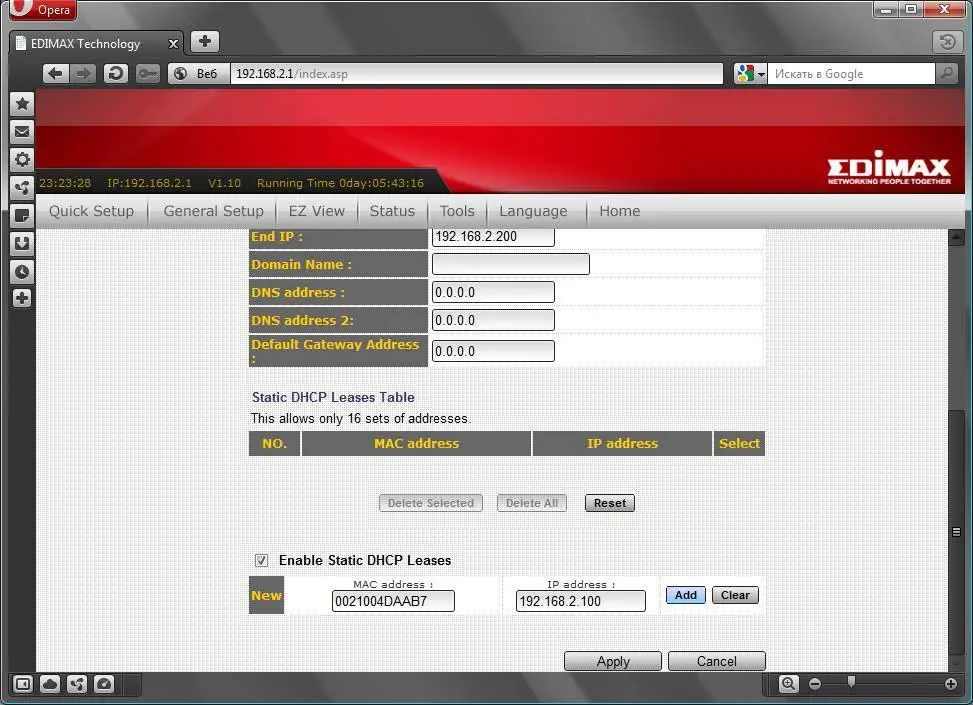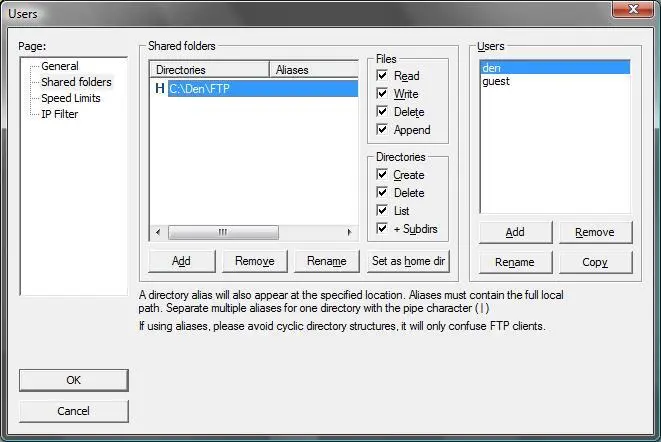
Рис. 8.13.Установка общей папки и прав доступа к ней
Теперь командой Edit | Settingsснова откройте окно параметров (рис. 8.14) и в поле Listen on theese portsвпишите нестандартный номер порта (лучше устанавливать номер, превышающий значение 1024). Я установил номер 2100.
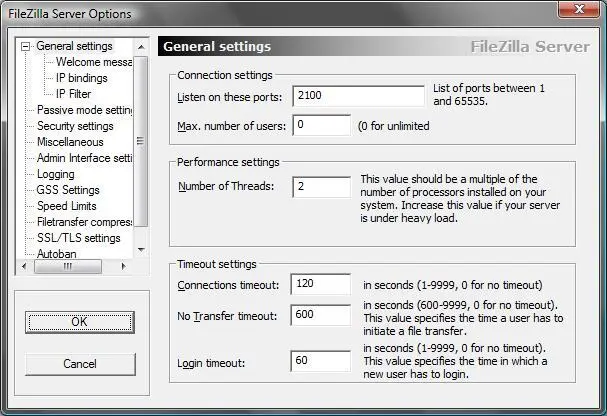
Рис. 8.14.Установка нестандартного порта для FTP-сервера
Почти все готово. Мы проделали основную работу по настройке домашнего FTP-сервера, а именно:
✓ установили пароль для доступа к интерфейсу администратора;
✓ создали учетную запись и установили для нее пароль;
✓ отключили гостевую учетную запись;
✓ выбрали общие папки и установили к ним права доступа;
✓ установили нестандартный номер порта.
Осталось только испытать наш FTP-сервер в действии. Запустите любой FTP-клиент (я рекомендую FileZilla) и подключитесь к нашему серверу по его IP-адресу. Укажите введенные имя пользователя, пароль и номер порта (рис. 8.15).
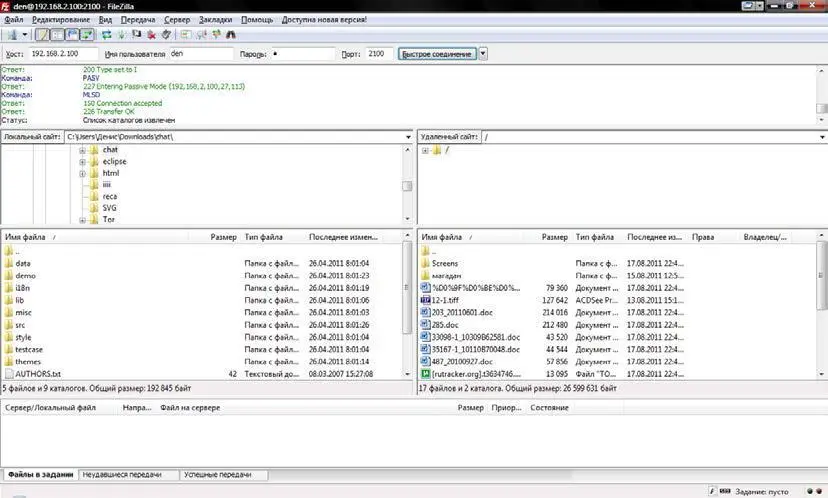
Рис. 8.15.Мы подключились к домашнему FTP-серверу
Но еще и это не все. Дело в том, что DHCP-сервер маршрутизатора каждый раз присваивает компьютерам сети другие адреса, и сегодня у нашего сервера может быть IP-адрес 192.168.2.100, а завтра 192.168.2.101 – все зависит от того, в какой последовательности вы включите компьютеры, что немного неудобно, ведь при каждом подключении к серверу нужно будет проверять его IP-адрес.
Чтобы избежать подобного, заставьте маршрутизатор выделять один и тот же IP-адрес компьютеру с заданным MAC-адресом. Узнать MAC-адрес сетевого адаптера довольно просто. Откройте командную строку ( Пуск | Все программы | Стандартные | Командная строка) и введите команду: ipconfig /all.
В выводе этой команды будет много разной информации, нас интересуют параметры вашего беспроводного адаптера:
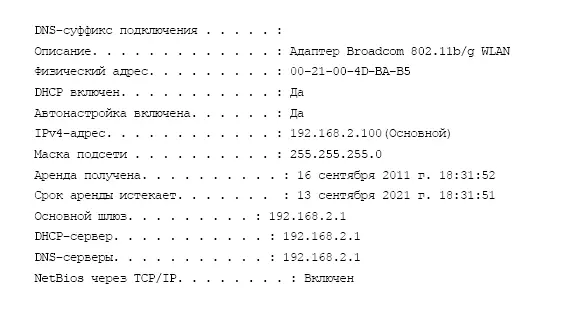
Физический адрес – это и есть MAC-адрес вашего компьютера. Откройте панель управления маршрутизатором и найдите раздел, в котором можно задать IP-адрес статически.
Для маршрутизатора Edimax следует перейти в раздел General Setup | LAN(рис. 8.16). Здесь установите флажок Enable Static DHCP Leasesи впишите MAC-адрес и соответствующий ему IP-адрес. Затем нажмите кнопку Addи, убедившись, что добавление произошло, кнопку Apply.
Вот теперь вы можете приступить к полноценному использованию своего FTP-сервера.
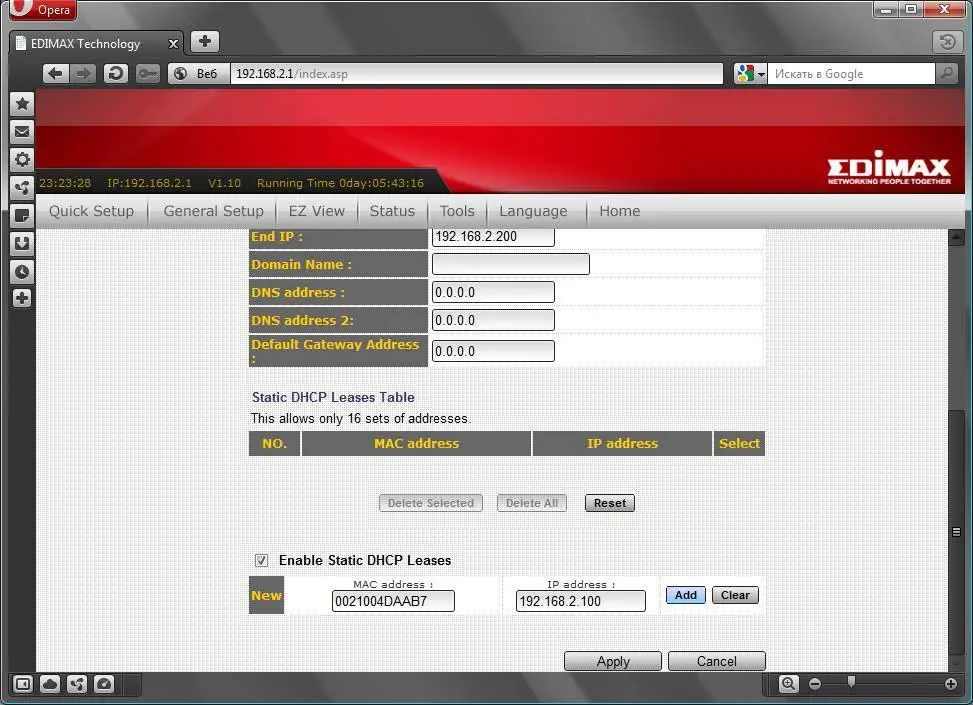
Рис. 8.16.Статическая аренда IP-адреса
Глава 9. Хороший пароль. Как защитить свою страничку в социальной сети от кражи?
9.1. Выбор хорошего пароля
Многие пользователи используют пароли вроде 1, 1234, qwerty, а потом удивляются, почему их почтовый ящик или страничка в социальной сети взломана. Ответ прост – к ней подобрали пароль. Причем злоумышленнику было это сделать очень просто (точнее программе, которую запустил хакер, не пришлось долго работать) – такие пароли подбираются очень быстро.
Некоторые сервисы не позволяют вводить слишком простые пароли – например, ограничивают их по минимальной длине и требуют наличия в пароле как букв, так и цифр. Но пользователи и тут выкрутились. Например, если требуется длина 8 символов, то вводят пароль 12345678, а если требуется наличие как букв, так и цифр, – qwerty11. Но все это неправильные пароли.
Существует два основных способа подбора пароля: по словарю и методом грубой силы (от англ. brute force). Первый способ заключается в использовании словаря наиболее популярных слов – программа последовательно перебирает весь свой словарь. Если пароля нет в словаре, то и его подбор невозможен. Второй способ заключается в подборе перестановок букв в слове. Эффективность этого метода зависит от длины пароля – чем меньше длина, тем выше эффективность. Теоретически методом грубой силы можно подобрать любой пароль. Но если пароль длинный (как минимум – 8 символов), на его подбор будет потрачено очень много времени. А за это время может произойти что угодно: или администратор сервера определит, что идет атака brute force, или вы поменяете пароль (и сделаете его еще сильнее), или информация потеряет актуальность… Мы разберемся, как создать хороший пароль, устойчивый к обоим видам атак.
Читать дальше
Конец ознакомительного отрывка
Купить книгу